
Pengembang sistem operasi CentOS saat ini dipertahankan dalam kondisi kerja tiga cabang platform - 5, 6 dan 7. Masing-masing cabang ini memiliki versi sendiri yang tersedia untuk diunduh di situs web resmi. Terkadang Anda perlu mencari tahu perakitan seperti apa yang akan digunakan sekarang. Jika Anda tidak dapat mengingat informasi tersebut sendiri, utilitas OS built-in dan tambahan datang ke penyelamatan, dan semua tindakan dilakukan melalui konsol klasik.
Tentukan versi CentOS.
Dalam versi CentOS, beberapa digit ditentukan segera, yang masing-masing memiliki nilainya sendiri, misalnya, 7.6.1810. Ini 7 - versi utama, 6 adalah sekunder, dan 1810 - kode tanggal versi sekunder. Berkat nilai-nilai ini, pengguna dapat dengan mudah mengetahui informasi yang diperlukan dan menerapkannya di bidang yang diinginkan. Ada sejumlah besar tim untuk menentukan perakitan, kami menyarankan Anda untuk memperhatikan hanya beberapa dari mereka. Sebagai bagian dari artikel hari ini, kami akan berbicara tentang utilitas yang bermanfaat.Metode 1: Perintah LSB_Release
Standarisasi sistem CentOS internal dilakukan berkat standar Linux Standard Base (LSB). Perintah LSB_Release yang memungkinkan Anda untuk mengetahui informasi tentang basis standar, yang didukung oleh semua versi OS yang sedang dipertimbangkan dan dapat digunakan untuk menampilkan perakitan platform saat ini. Untuk ini:
- Buka "Terminal" melalui menu utama atau konteks, yang disebabkan dengan menekan PCM pada area bebas desktop.
- Masukkan LSB_RELEESE -A, lalu tekan tombol Enter.
- Jika alih-alih versi yang ditampilkan, Anda menerima pemberitahuan bahwa perintah tersebut tidak ditemukan, Anda harus menambahkan pustaka ke sistem.
- Oleh karena itu, Anda harus mendaftarkan sudo yum install redhat-lsb-core.
- Konfirmasikan keaslian akun Superuser dengan memasukkan kata sandi darinya.
- Ambil unduhan komponen baru dengan memilih versi Y.
- Setelah instalasi berhasil, masukkan kembali LSB_Release -A, setelah itu Anda akan melihat beberapa baris dengan informasi, di antaranya akan menjadi "rilis".
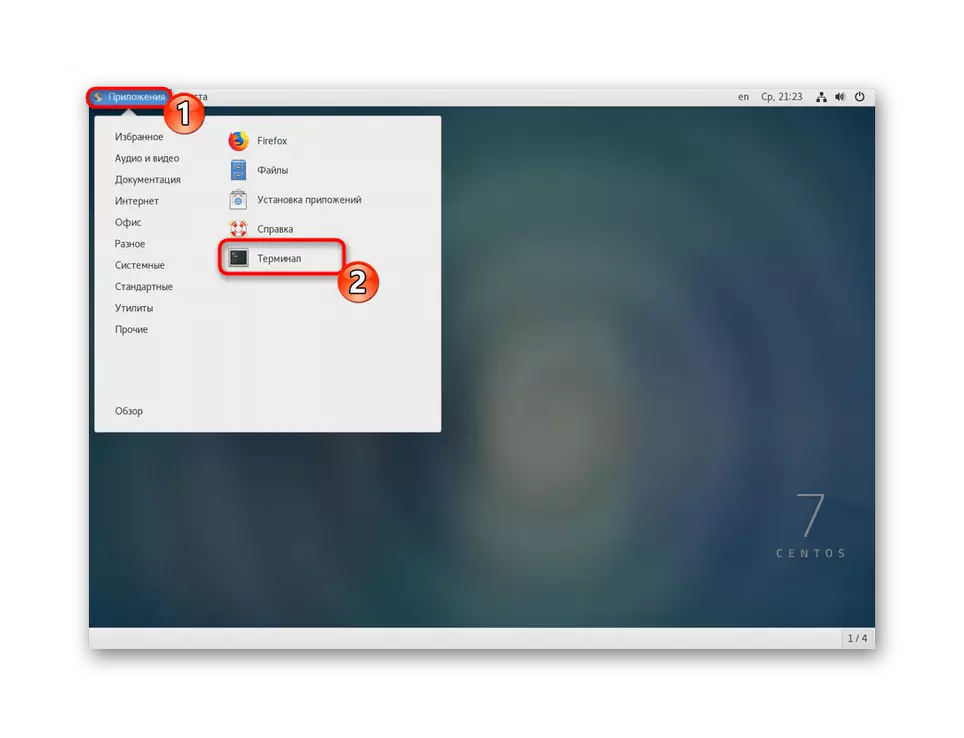

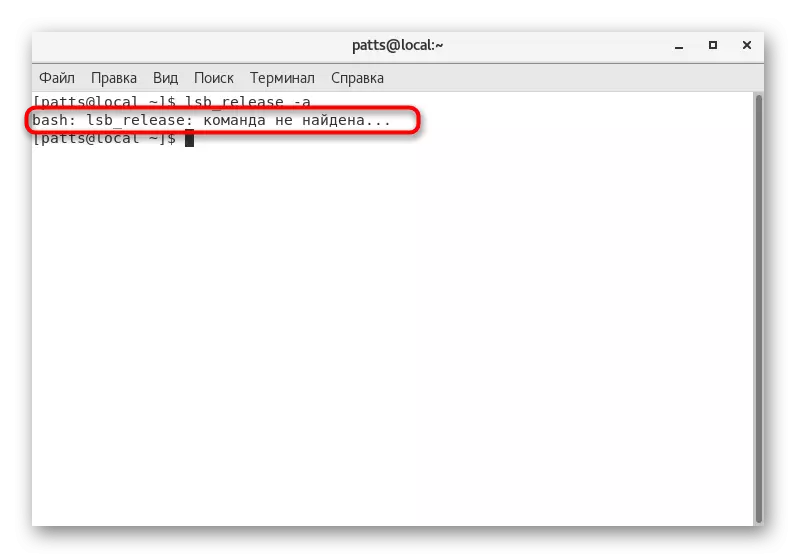

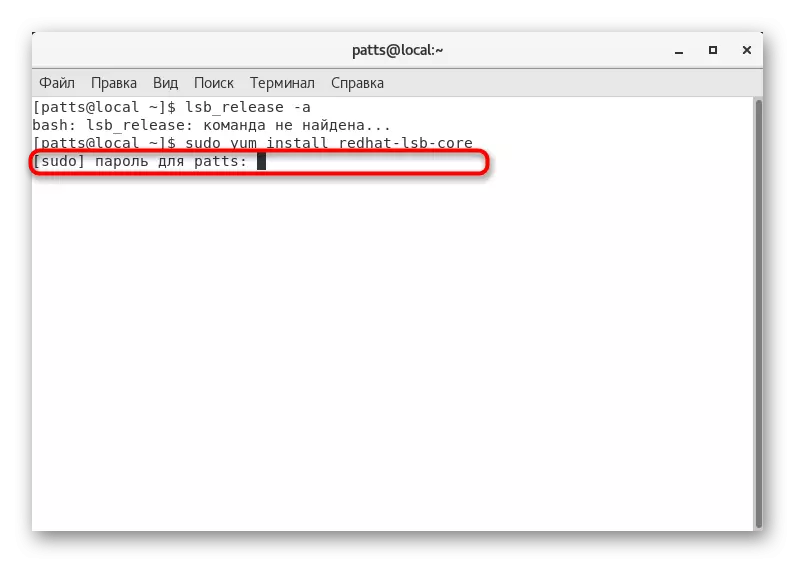
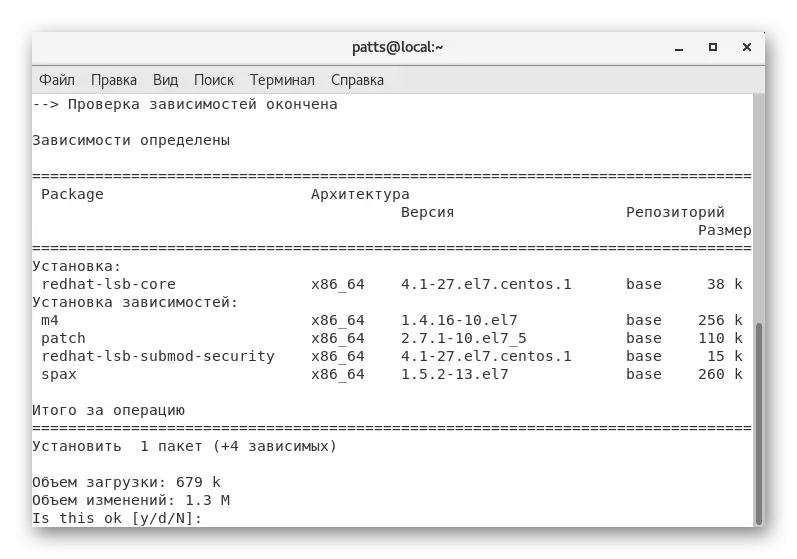
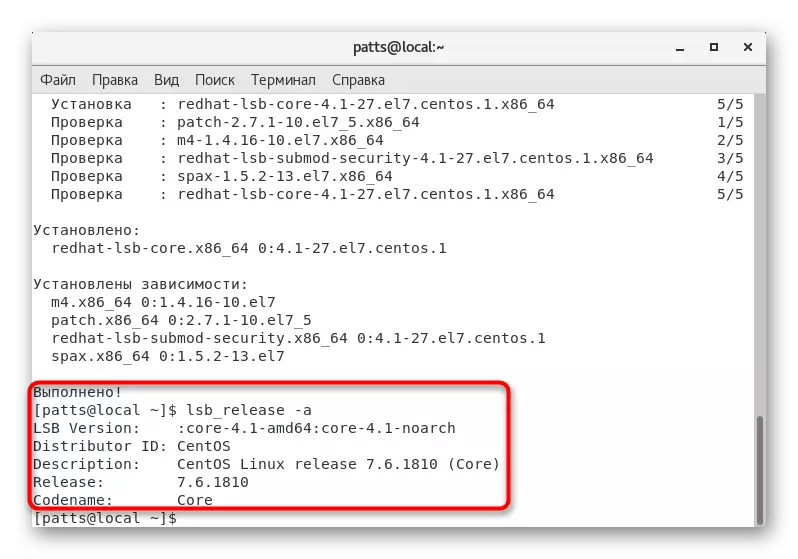
Jika karena alasan apa pun Anda tidak sesuai dengan perintah ini atau sehubungan dengan ketidakhadirannya dalam sistem, tidak mungkin memuat komponen yang diperlukan dari Internet, kami menyarankan Anda untuk menggunakan opsi lain untuk menampilkan versi CentOS menggunakan perintah bawaan .
Metode 2: Alat RPM
Pengguna berpengalaman mungkin tahu bahwa RPM (Red Hat Package Manager) adalah alat manajemen paket dalam distribusi berdasarkan mesin Red Hat. Platform seperti itu berlaku untuk CentOS. Faktanya adalah bahwa utilitas RPM memiliki satu argumen khusus yang memungkinkan Anda untuk menampilkan string baru dengan data tentang versi sistem saat ini. Untuk melakukan ini, Anda perlu menjalankan konsol dan memasukkan baris rilis CentOS RPM --Query.
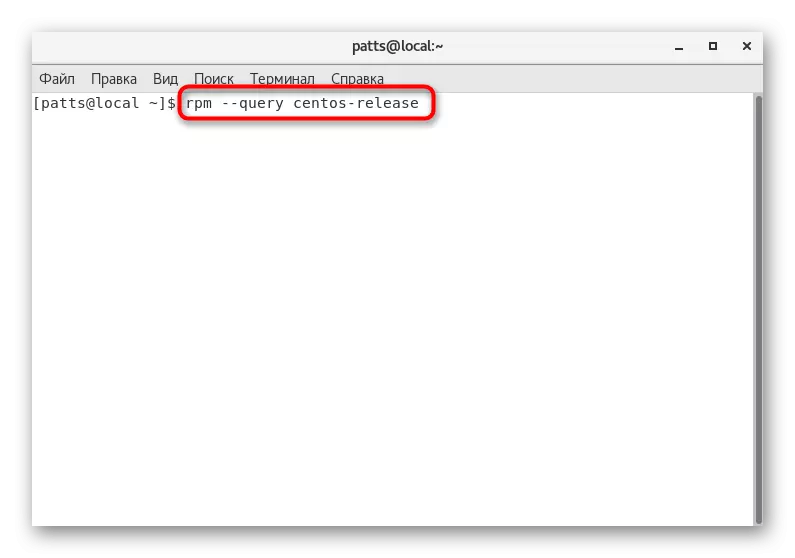
Setelah mengaktifkan perintah, baris baru akan muncul dengan informasi yang Anda minati. Tidak hanya versi perakitan yang akan ditampilkan di sini, tetapi juga arsitekturnya, misalnya, centos-rilis-7-6.1810.2.el7.centos.x86_64.

Metode 3: Tim Kucing
Standar untuk semua distribusi berdasarkan kernel Linux, perintah kucing dirancang untuk melihat konten file format apa pun, termasuk konfigurasi. Anda sudah memiliki artikel di situs kami yang didedikasikan untuk analisis terperinci dari utilitas ini, tautan yang akan Anda temukan di bawah ini.
Baca juga: Contoh perintah kucing di Linux
Hari ini kami ingin tinggal hanya menonton dua file, dan untuk membiasakan diri dengan yang pertama untuk mendaftarkan Cat / etc / centos-rilis.

Dengan mengaktifkan perintah, di baris berikutnya Anda akan menerima data yang diinginkan.

Namun, tidak semua pengguna menyarankan bahwa dalam file di atas berisi begitu sedikit informasi. Kadang-kadang mungkin diperlukan untuk menentukan pengidentifikasi atau tautan ke versi situs web resmi. Dalam hal ini, kami menyarankan Anda untuk melihat konten file / etc / os-rilis melalui perintah kucing yang sama.
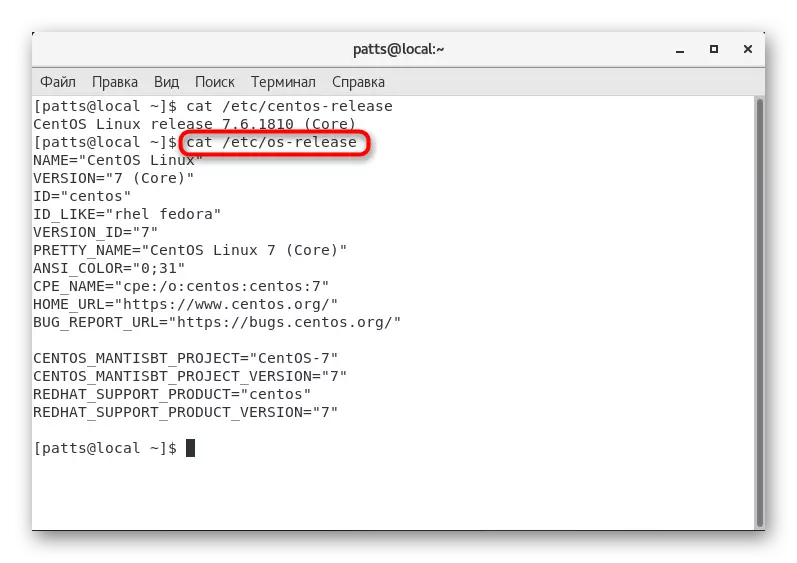
Metode 4: Perintah HOSTNAMECTL
Hostnamect adalah perintah CentOS standar yang memungkinkan Anda untuk mengetahui nama nama host, parameter virtualisasi, versi kernel dan arsitektur sistem. Selain itu, dapat dilibatkan dan, jika perlu, tentukan perakitan platform saat ini. Kemudian di konsol, cukup untuk memasuki hostnamect dan klik Enter.
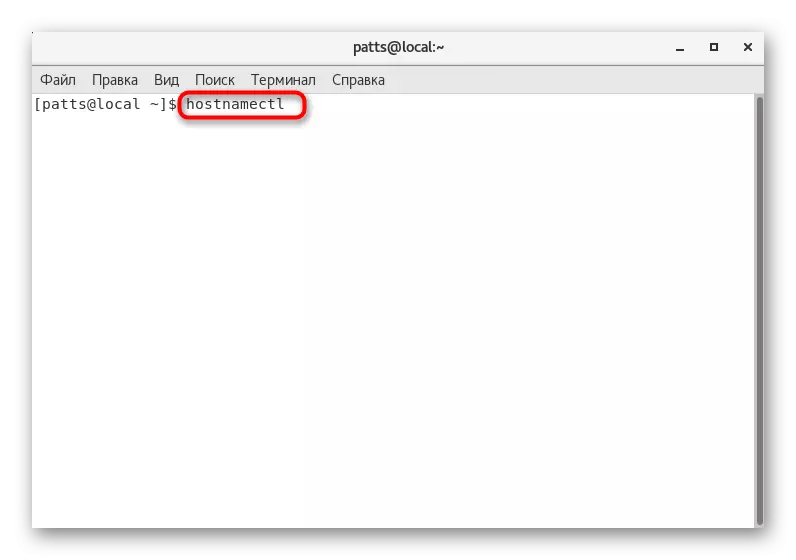
Di antara semua garis, perhatikan "sistem operasi": setelah usus besar dan versi OS akan diindikasikan. Seperti yang Anda lihat, hanya cabang yang ditampilkan di sana. Itu karena metode ini akan jauh dari semua pengguna, kami meletakkannya yang terakhir.
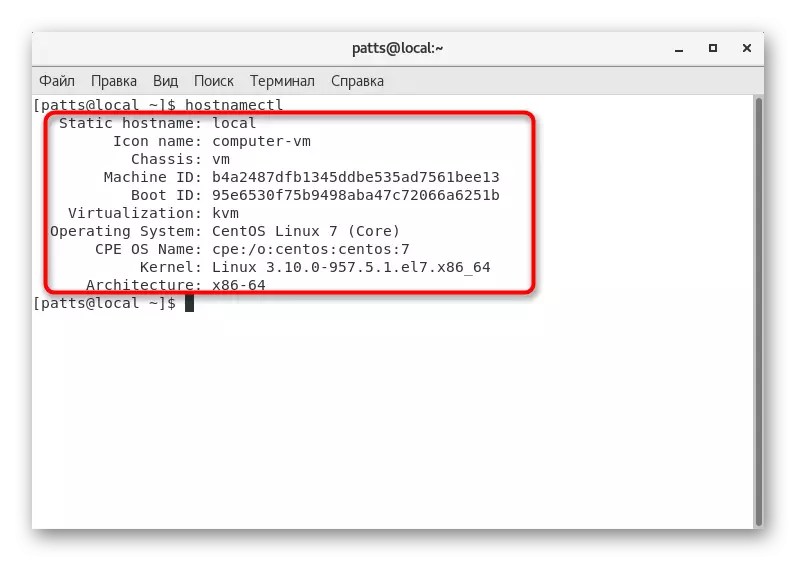
Dalam hal ini, artikel kami berakhir. Anda hanya bisa berkenalan dengan setiap metode yang diberikan dan memilih situasi yang paling optimal dalam situasi saat ini atau tampak yang paling sederhana.
